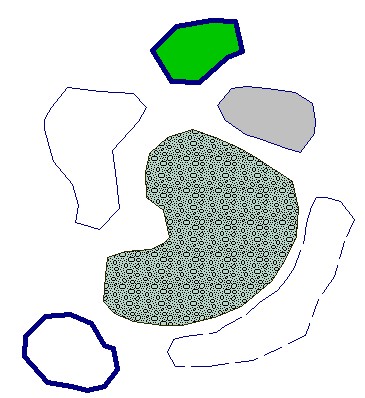
Esempi di poligoni
Proprietà predefinite per i poligoni
Ogni volta che si seleziona lo strumento di disegno: Poligono, Rettangolo, Perimetro oppure Area di esclusione; accanto all'area del disegno, appare la 'Finestra delle Proprietà' così come viene rappresentata dalla figura seguente, dalla finestra è possibile gestire le impostazioni predefinite per l'oggetto.
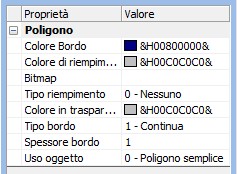
Colore Bordo - Imposta il colore del profilo (per tipo bordo <> 0). Se il colore è identico al colore di sfondo verrà automaticamente invertito.
Colore di Riempimento - Imposta il colore di riempimento del poligono (per Tipo riempimento = 1-Colore).
Tipo Bordo - Imposta il tipo di linea di rappresentare del contorno:
0- Continua
1- Tratteggiata
2- Punteggiata
3- Tratto-Punto
Tipo Riempimento - Imposta il riempimento del poligono:
0- Nessuno- Il poligono è rappresentato dal bordo. Se il tipo bordo = 0 - Nessuno, il poligono risulterà invisibile
1- Colore- Il poligono viene riempito con il colore indicato in Colore di Riempimento
2- Bitmap- Il poligono viene riempito con l'immagine selezionata in Bitmap. L'immagine inserita viene riprodotta per tutta la largheza e altezza del poligono e ripetura nella sua dimensione originale. In altre parole, il riempimento è sempre in scala 1:1 indipendentemente dalla scala di visualizzazione del disegno e se per la copertura dell'intera regione sono necessarie più copie della stessa immagine questa viene affiancata più volte.
Spessore bordo (in pixel) - Imposta lo spessore del bordo in punti del video. (il valore deve essere un intero)
Bitmap - Immagine raster di riempimento (per Tipo Riempimento = 2- Bitmap)
Uso Oggetto - Utilizzo dell'oggetto all'interno del DTM.
0- Poligono semplice- L'oggetto è considerato come elemento descrittivo al quale non è associata nessuna funzione operativa di base.
1- Perimetro Vincolato- L'oggetto costituisce il perimetro del rilievo. Poiché una triangolazione di punti arbitrari per difetto si riferisce sempre ad una forma convessa, se dovesse essere specificato un profilo concavo (ad es. la forma di una 'C') è possibile utilizzare questo poligono per vincolare la formazione dei triangoli lungo questo tipo di perimetro (vedi Triangolazioni). Può esistere solo 1 oggetto con uso 'Perimetro vincolato"
2- Area di esclusione- L'oggetto viene considerato come elemento strutturale del rilievo, per le regioni da escludere dalla triangolazione (es Laghi, rupi, zone irrilevanti) (vedi anche Triangolazioni)
Osservazioni
Il tipo linea non continuo viene rappresentato solamente con spessore della linea = 1. Per valori diversi, viene disegnata sempre come line continua.
Il riempimento ha effetto solo su poligoni semplici. Non è possibile abbinare un riempimento ad un oggetto di uso Strutturale o di vincolo.
Inserimento
Uso del Mouse
L'inserimento di un oggetto poligono può essere effettuato cliccando sul disegno con il pulsante sinistro del mouse e aggiungendo così la sequenza di vertici desiderati per la corretta rappresentazione. Per completare l'inserimento cliccare con il pulsante destro: l'oggetto viene 'fissato' e chiuso sul disegno a partire dal primo vertice fino all'ultimo immesso (l'ultimo segmento aperto viene annullato).
Collegamento punti del rilievo con il mouse
In alcuni casi è necessario che i vertici dei poligoni introdotti siano esattamente coincidenti con i punti del rilievo. Per assicurarsi questo tipo di precisione premere il pulsante "Ancora mouse a punti del rilievo" dalla sezione STRUMENTI. Così facendo non saranno inseriti vertici al di fuori dei punti rilevati.
Estrusione di poligoni/creazione di fabbricati
Su un set di triangoli (triangolazione eseguita) è possibile inserire delle simulazione di fabbricati. Procedere come segue:
- Disegnare un poligono sulla mesh e selezionarlo
- Dalla sezione UTILITA' selezionare la voce "Estrudi Poligono 2D in 3D"
- Indicare l'altezza che dovrà avere la figura solida.
Durante la generazione del solido la base sarà posizionata all'intersezione inferiore del poligono con i triangoli della mesh.
Per modificare il colore o una texture del nuovo solido, in modo che sia distinto dal resto del rilievo, il programma genera un codice gruppo random, al quale possono essere associati colore e texture indipendente dal resto. Si ricorda che per poter visualizzare il colore dei gruppi è necessario che nella finestra delle proprietà "Mesh" quindi "Visualizza" deve essere impostato a "Colore dei Gruppi"
Modifica posizione e caratteristiche
Per spostare un poligono con il mouse selezionare l'oggetto e tenendo premuto il pulsante sinistro trascinarlo fino alla posizione desiderata. Per spostare un vertice con il mouse puntare il nodo da modificare e trascinare fino alla posizione voluta. Quando viene selezionato un oggetto poligono il pannello delle proprietà assume la disposizione che segue:
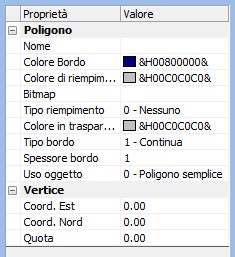
Da notare che rispetto alle proprietà predefinite, visualizzate in fase di inserimento, in questo caso sono presenti alcuni valori aggiuntivi:
- Il nome dell'oggetto
- La coordinata X,Y,Z del vertice selezionato
Nel caso in cui non sia selezionato nessun vertice della polilinea, viene visualizzato il valore 0.000 e la loro modifica non verrà salvata. La variazione di uno di questi valori modifica l'aspetto dell'oggetto sul disegno.
© Geostru Software